Dùng thử DentalFlow miễn phí 07 ngày
Tài liệu hướng dẫn sử dụng
Hướng dẫn Tạo tài khoản cho nhân sự
Để nhân sự có quyền truy cập phần mềm, thao tác và làm việc, chủ/quản lý tiến hành tạo tài khoản cho nhân sự theo hướng dẫn dưới đây:
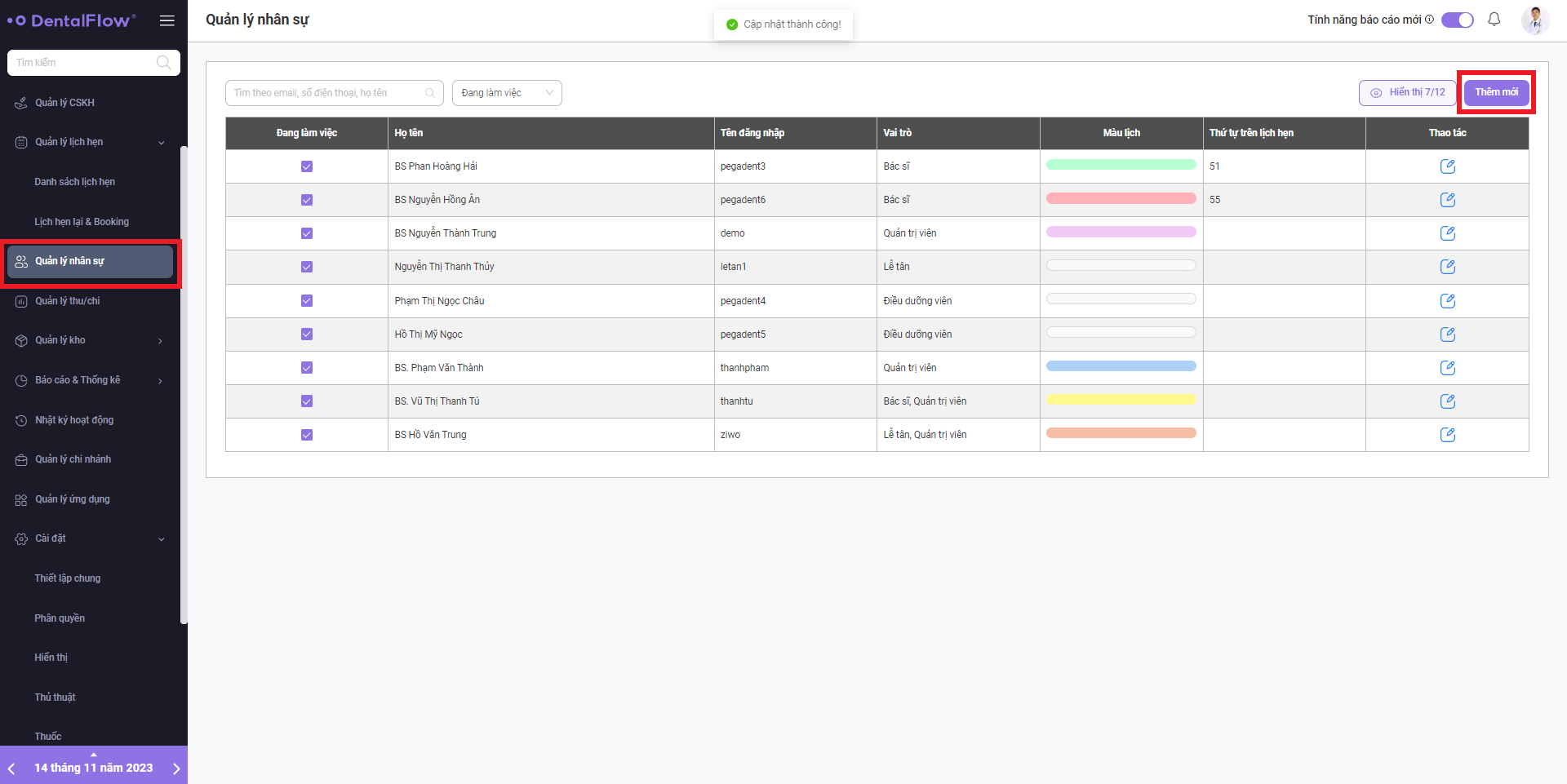
Giao diện Quản lý nhân sự cho phép nha khoa thiết lập dữ liệu thông tin của nhân sự và cấp tài khoản đăng nhập vào phần mềm cho nhân sự, thao tác như sau:
Bước 1: Truy cập vào màn Quản lý nhân sự, sau đó click chọn Thêm mới
-> Xuất hiện bảng điền thông tin của nhân sự
Bước 2: Tại bảng “ Thêm mới Nhân viên”, Nha khoa sẽ tiến hành điền các thông tin của nhấn sự có trong bảng:
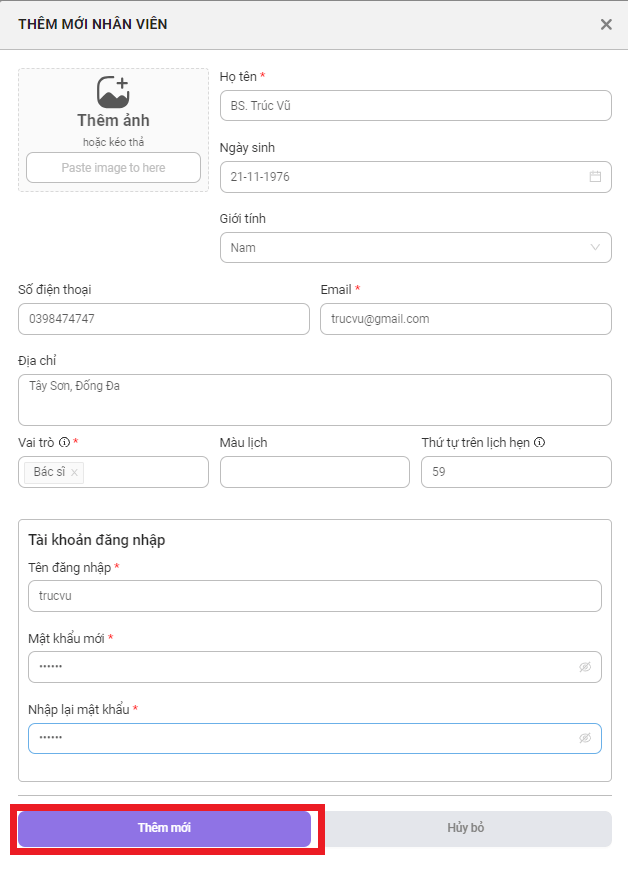
- Các thông tin có dấu * là những thông tin bắt buộc nhập
- Vai trò: Tương ứng với bộ phân công tác của nhân sự tại phòng khám, trên một nhân sự có thể add được nhiều vai trò
- Đối với vai trò Bác sĩ, Nha khoa sẽ tiến hành chọn màu lịch và thứ tự trên lịch hẹn để thiết lập hiển thị lịch hẹn cho Bác sĩ tại màn [Quản lý lịch hẹn] -> [Lịch hẹn dạng Calendar]
- Tài khoản đăng nhập: Tại đây nha khoa sẽ cấp tài khoản đăng nhập vào phần mềm cho nhân sự, thông tin tài khoản cần thiết lập đó là:
-
- Tên đăng nhập: Viết liền, không dấu, không kí tự đặc biệt
- Mật khẩu: Tạo mật khẩu cho tài khoản của nhân sự (mật khẩu có độ khó cao sẽ giúp tài khoản của nha khoa được bảo mật hơn).
Bước 3: Sau khi điền các thông tin và kiểm tra các thông tin đã điền trong bảng, Nha khoa click chọn “Thêm mới” để ghi nhận thao tác.
Bài viết tiếp theo: Hướng dẫn Cập nhật thông tin nhân sự
— — — — — — — — — — — —
Tìm hiểu thêm về DentalFlow chúng tôi tại:
Phần mềm nha khoa DentalFlow – Bởi nha sĩ, vì nha sĩ!
Hotline: 092 774 1985
Facebook: https://www.facebook.com/dentalflowvn
Youtube: https://www.youtube.com/c/DentalFlow

